カスタム テーブル、部品表、穴テーブル、リビジョン テーブル、溶接カット リストのフォーマットを指定できます。
テーブルのフォーマットを指定するには:
- テーブルの左上の角をクリックしてください。
- 次の説明に従ってフォーマットを指定し、
 をクリックします。
をクリックします。
以下にリストされている項目は、一部のテーブルには適用されません。
テーブル位置(Table Position)
テーブルの固定コーナーによって、テーブルに新しい列や行が追加される方向がコントロールされます。
固定コーナーを以下に設定します:

|
左上
|
新しい列は右側に追加され、新しい行はアンカー ポイントの下側に追加されます。
|

|
右上
|
新しい列は左側に追加され、新しい行はアンカー ポイントの下側に追加されます。
|

|
左下
|
新しい列は右側に追加され、新しい行はアンカー ポイントの上側に追加されます。
|

|
右下
|
新しい列は左側に追加され、新しい行はアンカー ポイントの上側に追加されます。
|
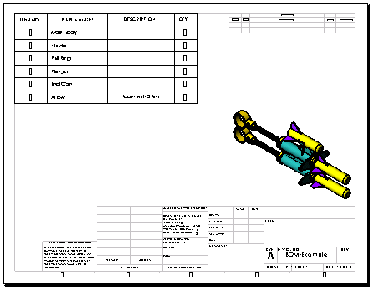
|
アンカーポイントに添付
|
指定のコーナーをテーブル アンカーに添付します。
|
テーブルをアンカー ポイントに添付しない場合は、テーブルをシート フォーマットの端点や端の線までドラッグできます。
最初にテーブルを作成したとき、[固定コーナー (Stationary corner)] オプションは利用できません。テーブルがアンカーで固定された場合、図面シートのテーブルアンカーの最も近い4隅に、固定コーナーが自動的に選択されます。
ヘッダー
|
タイトル
|
[タイトル表示 (Display title)] が選択されているとき、テーブル ヘッダーのタイトルを編集できます。
|
|
タイトル表示 (Display title)
|
[タイトル (Title)] のテキストを、テーブルの幅と同じ長さのヘッダー行に表示します。
|
|
位置度
|
タイトルの位置をテーブルの上部のヘッダー  またはテーブルの下部のヘッダー またはテーブルの下部のヘッダー  に設定します。 に設定します。 |
枠

|
外枠(Box Border)
|
テーブルの外枠の線の太さを設定します。 |

|
境界線(Grid Border)
|
テーブル枠内の境界線の太さを設定します。 |
Layer
名前が指定されたレイヤーを持つ図面で、レイヤーを選択します。テーブルはレイヤーの色を使用します。
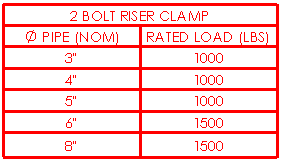
テキスト フォーマット
| すべて大文字 |
選択して、テーブルのすべての文字が大文字になるように指定します。 |